How to setup my system path
Jump to navigation
Jump to search
Windows, Linux 或 Mac 作業系統如何設定系統 PATH
Windows 如何設定系統 PATH[edit]
- Windows XP: Windows 檔案總管 -> 在「我的電腦」按滑鼠右鍵 -> 選擇選單的「內容」 --> 「系統內容」視窗 -> 切換到「進階」標籤 -> 點選「環境變數」按鈕
- Windows 10: Windows 檔案總管 -> 在「本機」按滑鼠右鍵 -> 選擇選單的「內容」 --> 檢視電腦的基本資訊 --> 點選「進階系統設定」連結 --> 「系統內容」視窗 -> 切換到「進階」標籤 -> 點選「環境變數」按鈕
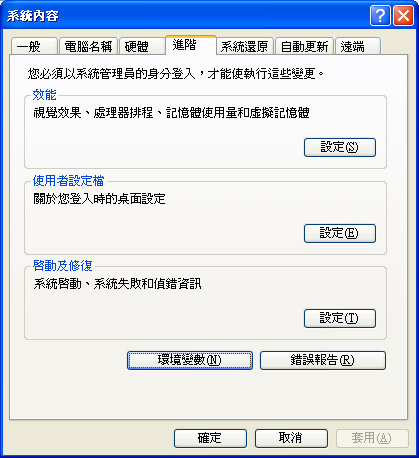
- (Image host on Flickr)
- 「環境變數」視窗 -> 點選「系統變數」的「Path」 -> 點選「編輯」按鈕
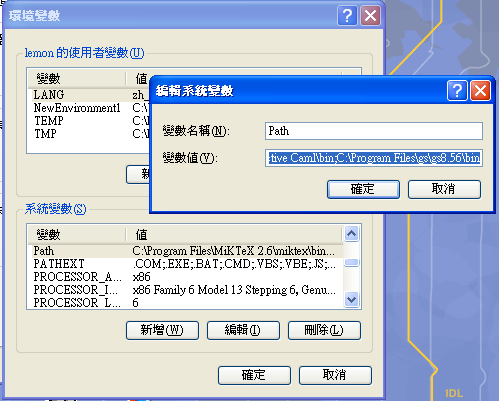
- (Image host on Flickr)
Path內有多個資料夾路徑。不同資料夾用分號(;)間隔,例如
C:\Program Files\MiKTeX 2.6\miktex\bin;c:\usr\bin;C:\usr\site\bin;C:\usr\bin;
如果使用命令提示字元,需要關閉再重開啟命令提示字元,才能套用新的路徑設定。
如何驗證新的路徑設定: echo %PATH% (Win ![]() )
)
Linux 如何設定系統 PATH[edit]
假設新安裝的程式在 /Users/電腦帳號/.rvm/bin
新增程式到 PATH
export PATH="$PATH:$HOME/.rvm/bin"
重新開啟終端機 (terminal),驗證有無加入 PATH
echo $PATH
Mac 如何設定系統 PATH[edit]
新增程式目錄 ~/path/to/scripts 到 PATH
1. 打開編輯器編輯 ~/.zshrc
使用 echo $SHELL 得到結果 /bin/zsh。代表使用 Zsh 作為預設的 shell,會預設載入 ~/.zshrc 設定檔 [1][2]。
2. 新增下面一行
export PATH="$HOME/path/to/scripts:$PATH"
3. 重新啟動終端機,或者直接輸入指令,立即套用更改而不重新啟動終端機或登出,動態更新當前 shell 環境的設定。
source ~/.zshrc
4. 驗證有無加入 PATH
echo $PATH
其他 shell 設定檔:
cat ~/.bash_profile cat ~/.bashrc cat ~/.profile
Linux 如何設定系統環境變數[edit]
Linux 如何設定系統環境變數、環境變量 (environment variable)
假設你已經把 Java 裝在了這個路徑上:(/usr/lib/jvm/jjava-1.8.0-openjdk-1.8.0.402.b06-1.el7_9.x86_64/jre/bin),意味著你的 Java 執行文件位置是在 /usr/lib/jvm/java-1.8.0-openjdk-1.8.0.322.b06-2.el8_5.x86_64/jre/bin/java。在這種情況下,你能通過 bash shell 或是編寫腳本的方式,來指定 JAVA_HOME 環境變量,如下所示:[3]
$ sudo sh -c "echo export JAVA_HOME=/usr/lib/jvm/java-1.8.0-openjdk-1.8.0.402.b06-1.el7_9.x86_64/jre >> /etc/environment"
相關資料[edit]
- How can I add a new folder to my system path?
- MS Windows Explorer: Windows檔案總管的捷徑屬性 與 Windows2000/XP環境變數
- specify the location where Linux or MS-DOS looks when using a command